iPhone Notizen wiederherstellen - So geht's!
Oct 16, 2025 • Filed to: Gerätedaten verwalten • Proven solutions
Es ist nicht ungewöhnlich, dass Sie von Zeit zu Daten auf Ihrem iPhone verlieren. Eine der häufigsten Arten von Daten, die Sie auf Ihrem iPhone verlieren können, sind Notizen. Notizen sind wichtig für Sie, besonders wenn Sie sich mit ihrer Hilfe an verschiedene Ding in Ihrem Alltag erinnern müssen. Daher ist es wichtig, einen verlässlichen Weg für das Wiederherstellen Ihrer Notizen zu haben, falls Sie sie einmal verlieren, sei es aufgrund eines Versehens oder aus anderen Gründen. Dieser Artikel stellt Ihnen die besten Wege dafür vor.
- Teil 1: Warum Benutzer Notizen auf dem iPhone verlieren
- Teil 2: Notizen direkt vom iPhone wiederherstellen
- Teil 3: Notizen aus einer iTunes-Backupdateien wiederherstellen
- Teil 4: Verlorene Notizen aus einem iCloud-Backup wiederherstellen
- Teil 5: iPhone-Notizen aus Ihrem iTunes- oder iCloud-Backup wiederherstellen
Teil 1: Warum Benutzer Notizen auf dem iPhone verlieren
Es gibt einige Gründe, aus denen Sie Ihre Notizen auf Ihrem iPhone verlieren können. Zu den häufigsten gehören unter anderem:
Der beste Weg, um gelöschte Notizen auf dem iPhone wiederherzustellen
Der Beste Tool zum Wiederherstellen verlorener Daten auf iOS-Geräten ist dr.fone - Datenrettung (iOS). Diese Anwendung ist ideal für die Datenwiederherstellung auf jedem iPhone oder iOS-Gerät geeignet und einige der Features, die es ideal für die Wiederherstellung Ihrer verlorenen Notizen machen, sind unter anderem:

dr.fone - Datenrettung (iOS)
Die weltweite Nr. 1 für iPhone- und iPad-Datenwiederherstellungssoftware
- Bietet Ihnen drei Wege zum Wiederherstellen von iOS-Daten.
- Scannen Sie iOS-Geräte, um Fotos, Videos, Kontakte, Nachrichten, Notizen etc. wiederherzustellen.
- Extrahieren und sehen Sie sich eine Vorschau aller Inhalte Ihrer iCloud-/iTunes-Backupdateien an.
- Wählen Sie die Dateien aus, die Sie aus dem iCloud-/iTunes-Backup auf Ihr Gerät oder Ihren Computer wiederherstellen wollen.
- Kompatibel mit aktuellen iPad-Modellen.
Teil 2: Notizen direkt vom iPhone wiederherstellen
Nutzen Sie einen der folgenden 3 Wege, um Ihre Notizen von Ihrem iPhone mithilfe von Wondershare dr.fone wiederherzustellen.
Schritt 1: Starten Sie Wondershare dr.fone auf Ihrem Computer und verbinden Sie dann Ihr iPhone mithilfe eines USB-Kabels. Die Anwendung wird Ihr Gerät erkennen. Wählen Sie im Hauptfenster „Vom iOS-Gerät wiederherstellen“
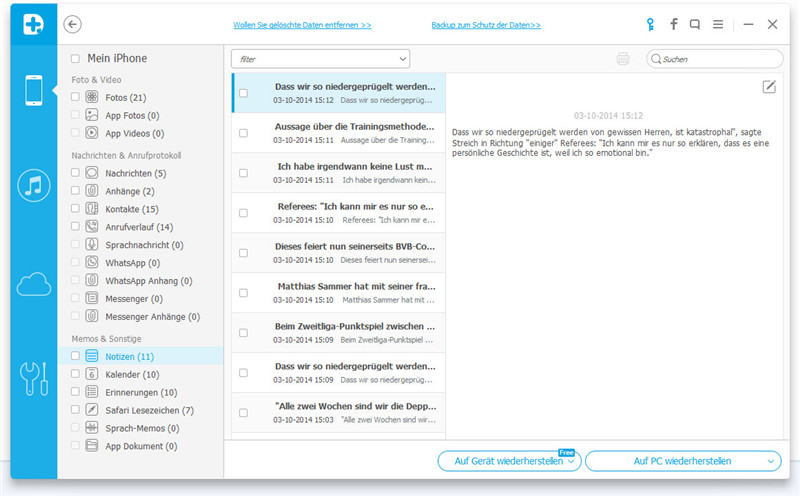
Schritt 2: Klicken Sie auf „Scan starten“, um der Anwendung zu erlauben, das Gerät nach verlorenen Dateien zu durchsuchen.
Alle auf Ihrem Gerät verfügbaren Daten werden im nächsten Fenster angezeigt. Wenn Sie die Daten sehen, die Sie wiederherstellen wollen (in diesem Falle Notizen), klicken Sie einfach auf „Pause“, um den Scanvorgang zu beenden.
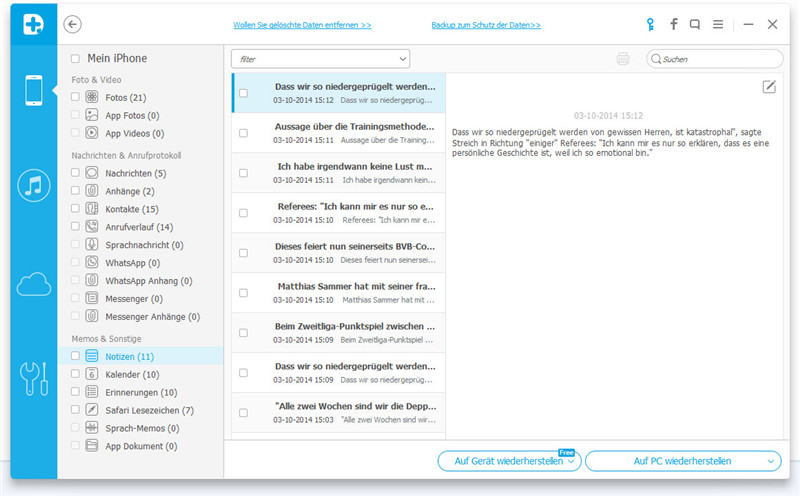
Schritt 3: Sehen Sie sich eine Vorschau aller wiederhergestellten Daten an und wählen Sie Ihre verlorenen Notizen aus der Liste. Klicken Sie auf „Auf Gerät wiederherstellen“ oder “Auf Computer wiederherstellen“, je nach Bedarf.
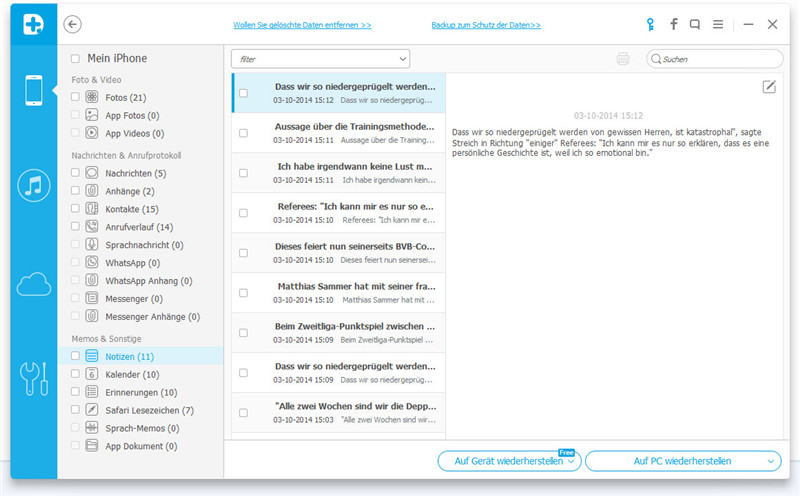
Teil 3: Notizen aus einer iTunes-Backupdateien wiederherstellen
Schritt 1: Starten Sie Wondershare dr.fone und klicken Sie auf „Von iTunes-Backup wiederherstellen“. Nun werden alle iTunes-Backupdateien auf Ihrem Computer im Fenster dargestellt. Wählen Sie die Datei, die Ihre verlorenen Notizen enthält.
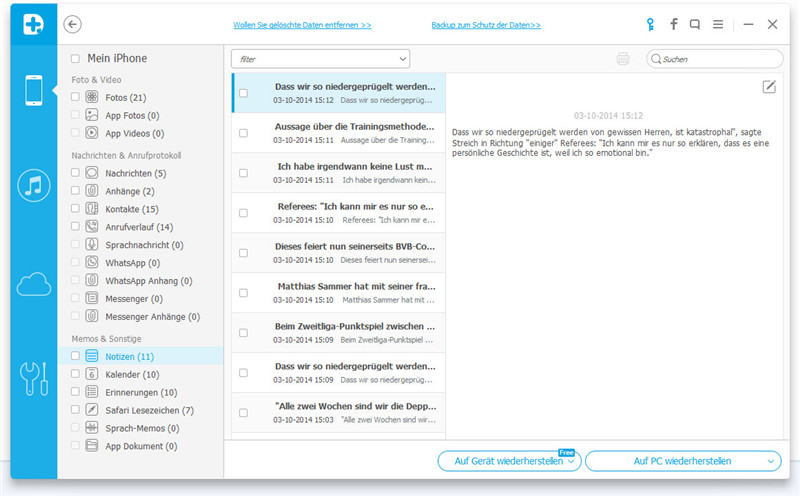
Schritt 2: Klicken Sie auf „Scan starten“ und warten Sie, bis dr.fone alle Daten in der iTunes-Datei entpackt hat, die Sie ausgewählt haben.
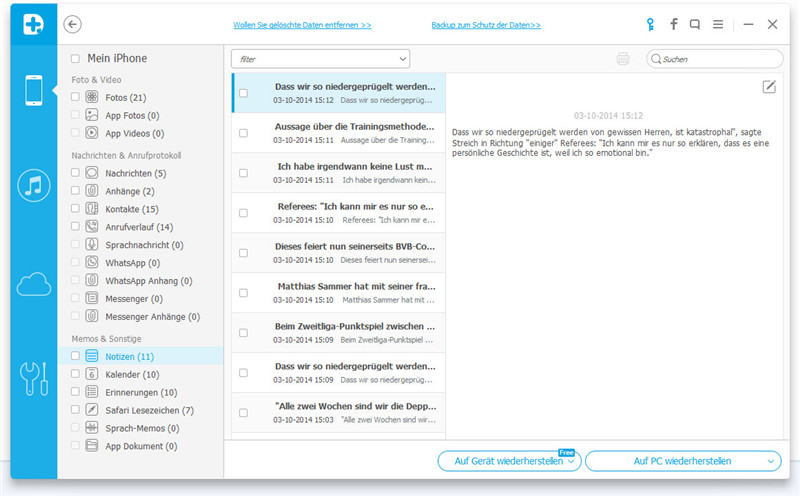
Schritt 3: Sehen Sie sich eine Vorschau der Dateien an, wählen Sie die verlorenen Notizen und klicken Sie dann auf „Wiederherstellen“
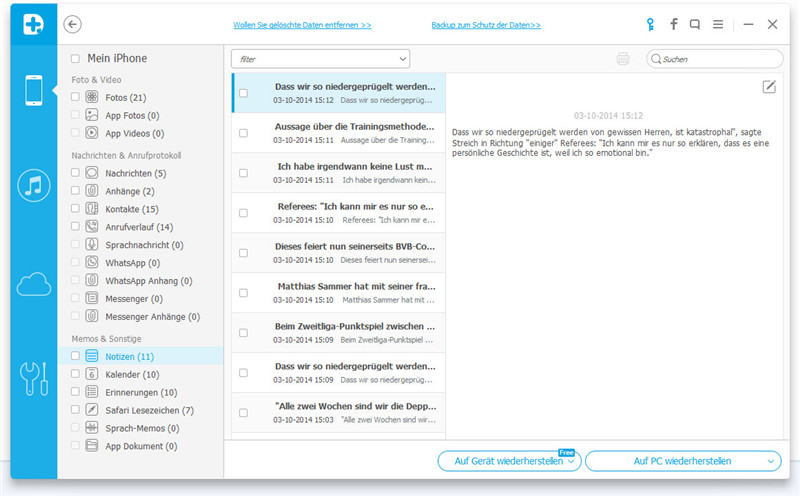
Schritt 4: Wählen Sie, ob Sie die wiederhergestellten Notizen auf Ihrem Computer oder Ihrem Gerät speichern wollen.
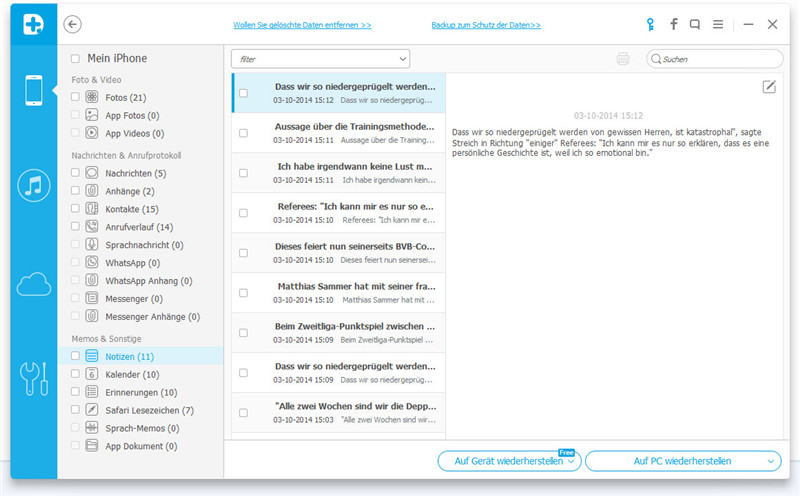
Teil 4: Verlorene Notizen aus einem iCloud-Backup wiederherstellen
Schritt 1: Starten Sie Wondershare dr.fone und wählen Sie dann „Vom iCloud-Backup wiederherstellen“. Sie werden nun aufgefordert, Ihre iCloud-Konto-ID und das Passwort einzugeben, um sich an Ihrem iCloud-Konto anzumelden.
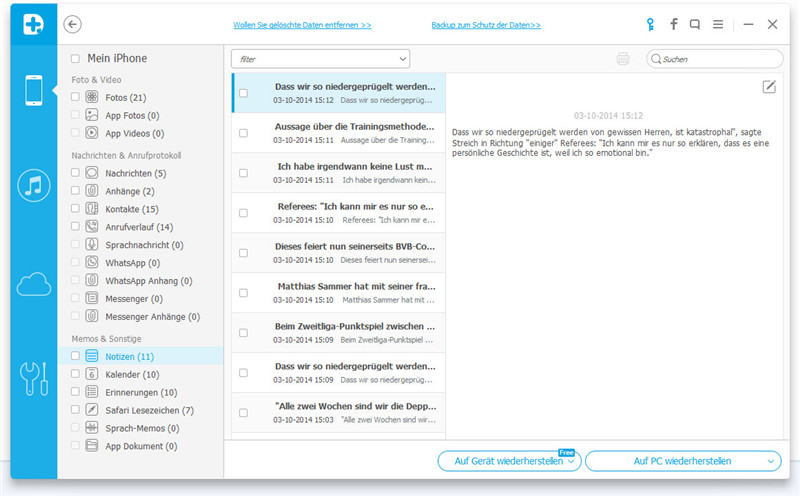
Schritt 2: Die Anwendung listet nun alle verfügbaren iCloud-Backupdateien auf. Wählen Sie diejenige, die Ihre verlorenen Notizen enthält und klicken Sie auf „Herunterladen“.
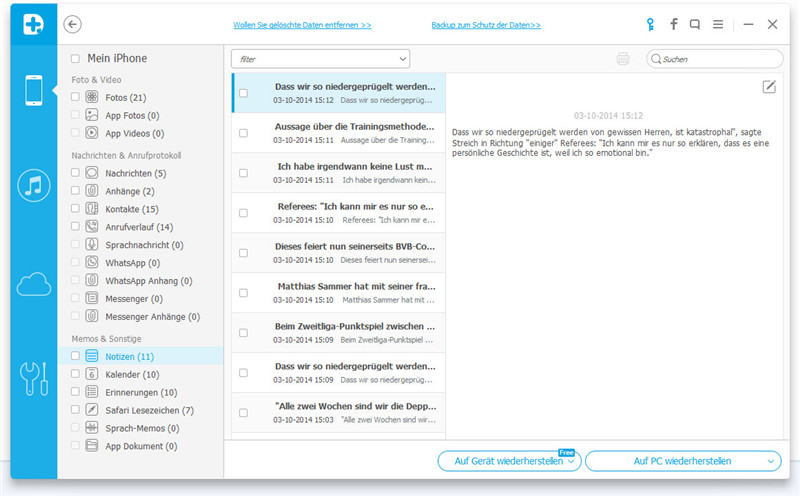
Wählen Sie im erscheinenden Dialogfenster die Dateitypen, die Sie herunterladen wollen. Dies wird Ihnen Zeit sparen, da Sie nicht die gesamte iCloud-Datei herunterladen müssen.
Schritt 3: Sehen Sie sich eine Vorschau der heruntergeladenen Dateien an und wählen Sie Notizen. Klicken Sie auf „Wiederherstellen“. Sie können wählen, ob Sie die Dateien auf Ihrem Computer oder auf Ihrem Gerät speichern wollen.
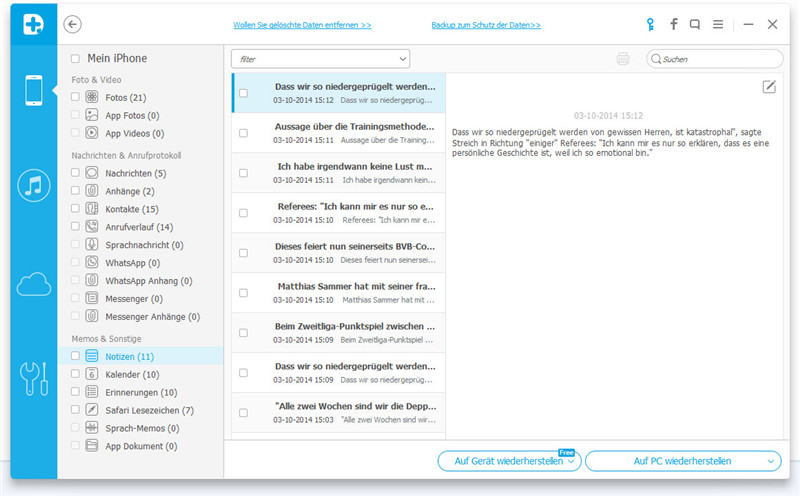
Teil 5: iPhone-Notizen aus Ihrem iTunes- oder iCloud-Backup wiederherstellen
Das iTunes-Backup nutzen
Sie können Daten auf Ihrem iPhone mithilfe Ihres iTunes-Backups wiederherstellen. Dies ist einer der Wege, um Ihre Notizen zurückzuerhalten. Und so geht es:
Schritt 1: Verbinden Sie Ihr iPhone mit Ihrem Computer. iTunes sollte sich automatisch öffnen (öffnen Sie es andernfalls). Klicken Sie auf den Gerätename in der oberen rechten Ecke
Schritt 2: Wählen Sie Backup wiederherstellen in der Backups-Spalte> Wählen Sie das wiederherzustellende Backup
Stellen Sie sicher, dass Mein iPhone suchen ausgeschaltet ist, bevor Sie dies tun.
Die Verwendung dieser Methode hat zwei Nachteile:
iCloud nutzen
Folgen Sie diesen einfachen Schritten, um verlorene iPhone-Notizen mithilfe von iCloud wiederherzustellen.
Schritt 1: Tippen Sie auf Ihrem iPhone auf Einstellungen > Allgemein > Zurücksetzen > Inhalte und Einstellungen löschen > Aus iCloud-Backup wiederherstellen.
Schritt 2: Wählen Sie das aktuelle iCloud-Backup und warten Sie, bis es heruntergeladen und wiederhergestellt ist.
Auch diese Methode hat eine Reihe von Nachteilen, zum Beispiel:
Notizen auf dem Gerät
- Notizen wiederherstellen
- iPhone Gelöschte Notizen wiederherstellen
- Notizen vom gestohlenen iPhone wiederherstellen
- iPad Notizen wiederherstellen
- iPod Touch wiederherstellen
- Notizen exportieren
- iPhone Notizen sichern
- iPhone Notizen übertragen
- iPhone Notizen synchronisieren
- iPhone Notizen ausdrucken
- Notizen sichern
- iCloud Notizen
- Notizen Apps
- Anderes

Allrounder-Lösung für Smartphone




















Julia Becker
staff Editor
Kommentare